为您解答【如何找到WordPress主题目录?】相关问题。
在WordPress的世界里,主题目录是一个至关重要的存在,它存储着所有已安装的主题文件,是管理和自定义网站外观的核心区域,对于想要深入定制网站外观或进行主题开发的用户来说,找到并熟悉WordPress主题目录的位置至关重要,如何轻松找到这个神秘的目录呢?下面,我们就来一步步揭秘。
通过WordPress后台查找
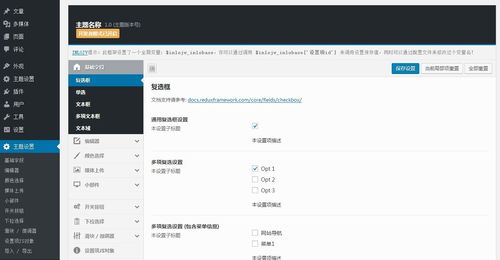
对于大多数用户而言,最直接且简便的方式是通过WordPress的后台界面来查找主题目录,具体步骤如下:
1、登录WordPress后台:你需要使用管理员账号登录到你的WordPress网站后台。
2、导航到“外观”菜单:登录后,在WordPress后台的左侧导航菜单中,找到并点击“外观”(Appearance)选项。
3、查看已安装主题:在“外观”菜单下,你会看到一个“主题”(Themes)子菜单,点击它进入主题管理页面,这里会列出你当前已安装的所有主题。
4、查看主题详细信息:找到你想要查看目录的主题,将鼠标悬停在其上,通常会显示一个“主题详细信息”(Theme Details)或类似的链接,点击这个链接,会弹出一个包含主题详细信息的窗口。
5、查找主题目录路径:在主题详细信息窗口中,向下滚动到页面底部,你可能会看到“主题文件详细信息”(Theme Files Details)或类似的部分,其中会列出主题文件的路径,这个路径就是主题目录在服务器上的位置。
通过FTP或文件管理器查找
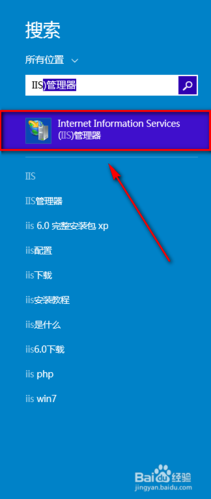
如果你需要直接访问服务器上的文件,或者想要进行更高级的文件操作,那么通过FTP客户端或服务器的文件管理器来查找主题目录将是一个不错的选择。
1、连接FTP或文件管理器:使用FTP客户端(如FileZilla)或服务器的文件管理器(如cPanel中的File Manager)连接到你的网站服务器。
2、导航到WordPress根目录:连接成功后,导航到你的WordPress安装目录,这通常是一个名为“wordpress”的文件夹,但具体名称可能因你的安装方式和服务器配置而异。
3、查找“wp-content/themes”目录:在WordPress根目录下,你会看到一个名为“wp-content”的文件夹,进入这个文件夹后,再找到名为“themes”的子文件夹,这个“themes”文件夹就是你要找的WordPress主题目录。
常见问题解答
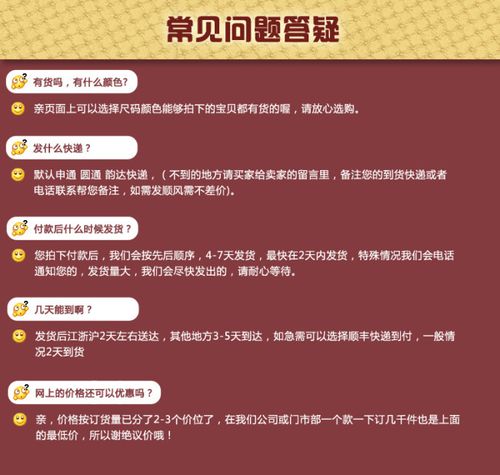
Q1:如果我在后台找不到主题目录的路径怎么办?
A1:如果你在后台找不到主题目录的路径,可能是因为你的WordPress版本或主题没有提供这一信息,你可以尝试通过FTP或文件管理器直接访问服务器上的文件,按照上述步骤导航到“wp-content/themes”目录。
Q2:我可以直接在主题目录中修改文件吗?
A2:虽然你可以直接在主题目录中修改文件,但这样做有一定的风险,因为一旦WordPress或主题更新,你的修改可能会被覆盖,建议在进行任何修改之前,先备份相关文件,并考虑使用子主题或子目录来保存你的自定义代码和样式。
Q3:如何确保我的主题目录安全?
A3:确保主题目录安全的关键在于保持WordPress和所有已安装插件、主题的更新,定期备份你的网站数据也是非常重要的,避免将敏感信息(如数据库密码)存储在主题目录中,以防止潜在的安全风险。
以上就是茶猫云对【如何找到WordPress主题目录?】和【如何找到WordPress主题目录?】的相关解答,希望对你有所帮助,如未全面解答,请联系我们!评论已关闭


